En un esfuerzo por mantener confidenciales los datos en los teléfonos Android, muchas personas han desarrollado el hábito de establecer contraseñas o patrones para sus teléfonos. Pero podría ser un momento frustrante cuando olvide la información sobre el bloqueo. Eso significa que sus datos de Android estarán fuera de su alcance. Bueno, puede saber que la mayoría de los métodos de desbloqueo disponibles requieren una cuenta de Google. Si se trata de empujar, es posible que te vean obligado a Bustar la pantalla de bloqueo de Android sin cuenta de Google cartas credenciales. Uh, ¿cómo lograr esto?
Ahora, en la revisión de hoy, nos gustaría informarle 6 soluciones increíbles para sacarle problemas. Puede elegir su favorito para realizar la tarea sin ninguna experiencia de codificación.
Forma 1: Cómo desbloquear el teléfono Android sin Gmail usando el reinicio de fábrica
Solo puede restablecer el teléfono bloqueado a los valores predeterminados de fábrica, si no tiene la cuenta de Google asociada con él. Y, por lo general, puede hacer esto en las siguientes situaciones: por ejemplo, las aplicaciones descargadas no pueden desinstalar, su teléfono Android se ejecuta de manera ineficiente debido a demasiado contenido, y la contraseña o patrón se olvida, etc.
Esto dejará su teléfono en su estado de fábrica y, por lo tanto, borrar la mayoría de los datos sobre él. Por lo tanto, para evitar borrar la tarjeta SD en el teléfono Android, recuerde eliminar la tarjeta del dispositivo, si corresponde, antes de realizar esta operación.
Cómo desbloquear Alcatel One Touch/Dell/Sony/Samsung, etc. Sin una cuenta de Google:
- Apague su teléfono bloqueado y arrégalo en modo de recuperación. Para hacer esto, debe mantener presionado la tecla «Volumen Up + Home + Power» simultáneamente hasta que vea la animación de arranque. Para algunos dispositivos Android sin teclas de inicio (algunos dispositivos Vivo y HTC, etc.), simplemente mantenga presionada las teclas «Volumen Up + Volume Down + Power» por completo.
- Después de ingresar a este modo, verá algunas opciones ahora. Simplemente elija la opción «Limpiar datos/restablecimiento de fábrica» utilizando los botones de volumen. Luego toque el botón «Power» para confirmar la selección.
- Elija «Borrar todo» de la siguiente opción. Y mantenga presionado el botón «Power» nuevamente. Después del reinicio, su teléfono Android bloqueado debe ser un teléfono «fresco».
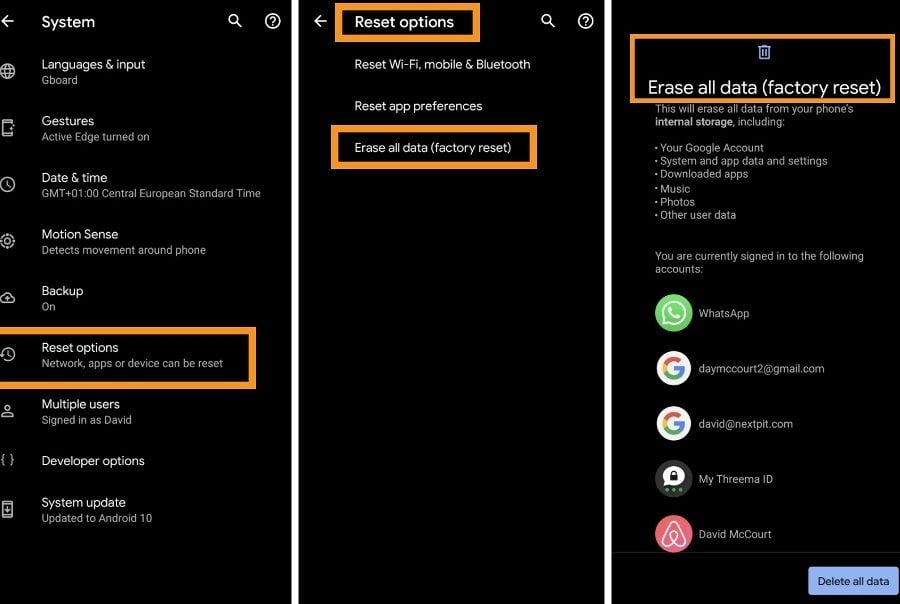
Compruebe si necesita:
Forma 2: cómo omitir la pantalla de bloqueo de Android sin la cuenta de Google a través de Android Uplock
Para tranquilizarse y acceder fácilmente a los datos de Android dentro, será mejor que opte por un software de terceros confiable y potente. Desbloqueo de Android Es un programa así, que le permite evitar la pantalla de bloqueo de Android sin el reinicio de fábrica forzada. No requiere habilidades técnicas y puede eliminar la cerradura en cuestión de minutos.
Vale la pena mencionar que esta herramienta es Solo para uso personaly está estrictamente prohibido para teléfonos de fuentes ilegales.
Características clave del desbloqueo de Android:
- Borre 4 tipos de bloqueos de pantalla, que incluyen contraseña, patrón, pin, así como huellas digitales.
- Desbloquee su dispositivo Android con brisa, y no hay necesidad de preocuparse por la pérdida de datos.
- Interfaz fácil de usar, agradable y libre de riesgos, Manteniendo todas sus operaciones confidenciales.
- Trabaje para varias marcas de teléfonos Android, incluidas Samsung, Motorola, LG, Sony, Huawei, Oppo, Google, Vivo, OnePlus, Xiaomi, HTC, etc.
![]()
Para aprender a desbloquear el teléfono Android sin Gmail usando Android Uplock:
Paso 1. Haga clic en el botón de arriba para descargar el programa Android Uplock en la computadora. Luego instale y inicie. Verá la interfaz inicial de la herramienta y simplemente elegirá «desbloquear» para avanzar.
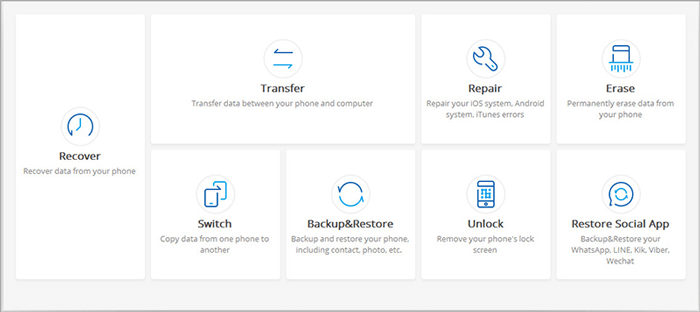
Paso 2. Conecte el teléfono bloqueado a la computadora a través de un cable USB para permitir que el software detecte el móvil. Después del reconocimiento, haga clic en la opción «Inicio» y siga las indicaciones en pantalla para poner su teléfono en el modo de descarga.
Para entrar en el modo de descarga, simplemente apague el teléfono; Luego presione y mantenga presionado el botón de volumen + Botón de inicio + Botón de encendido por completo. Después de un tiempo, suelte esas teclas y presione «Volumen Up» para completar esta tarea.
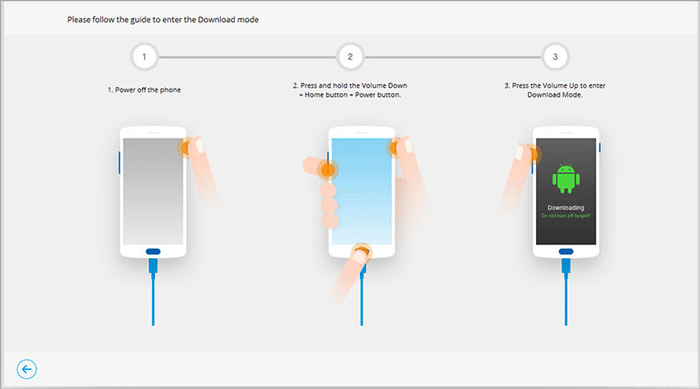
Paso 3. Después de entrar en este modo, la herramienta descargará un paquete de recuperación en el teléfono bloqueado automáticamente. Solo espere a que termine el proceso.

Paso 4. Pronto, la vista de «eliminar la contraseña completada» marca el desbloqueo exitoso. Puede manipular su teléfono Android como lo desee ahora.
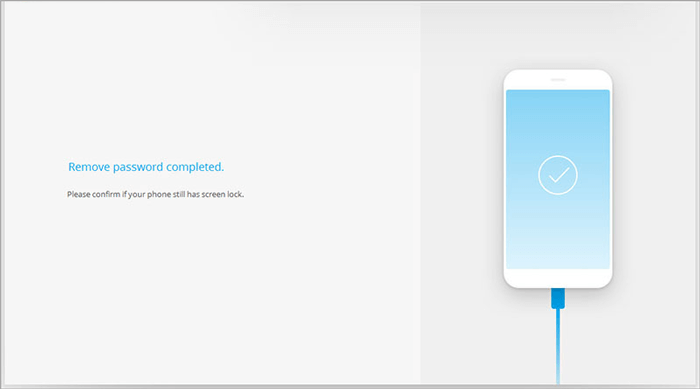
Forma 3: cómo desbloquear el teléfono Android sin una cuenta de Google usando el modo seguro
El modo seguro, en general, no es útil para desbloquear el teléfono Android sin la cuenta de Google. Pero si el bloqueo del teléfono es una aplicación de pantalla de bloqueo de terceros, en lugar de un bloqueo del sistema, este puede ser un medio fácil pero efectivo.
¿Cómo desbloqueo mi teléfono sin una cuenta de Google usando el modo seguro?
1. Para comenzar, diríjase al menú «encendido» desde la pantalla del teléfono bloqueado. Mantenga presionado el botón «APAGADO» para arrancar el teléfono en modo seguro.
Suggested read: Cómo desbloquear un teléfono Samsung con la cuenta de Google
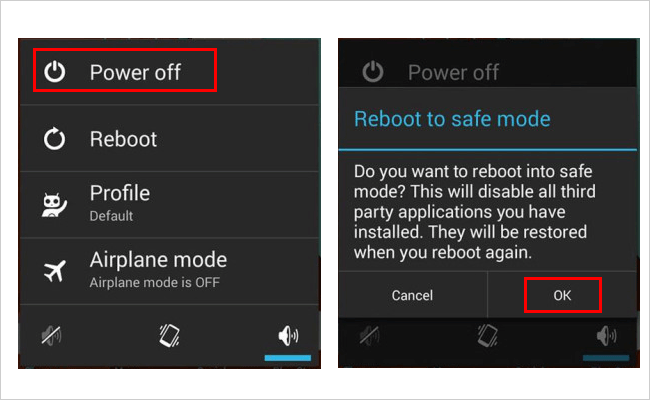
2. Esto ayudará a hacer que la aplicación de pantalla de bloqueo de terceros no funcione. Ahora puede desinstalar su aplicación de bloqueo de pantalla o simplemente restablecer su dispositivo Android.
3. Después de eso, debe reiniciar este teléfono y apagar el modo seguro de Android. Por fin, puede obtener acceso a su teléfono Android sin la necesidad de ingresar la contraseña en la pantalla del teléfono.
Forma 4: Cómo desbloquear el teléfono Android sin la cuenta Gmail a través de «Coloque la interfaz de usuario de la pantalla de bloqueo»
Para teléfonos con viejos anticuos de Android, puede haber algunas soluciones específicas. Por ejemplo, si su teléfono está trabajando con Android 5.0-5.1.1, entonces bloquee la interfaz de usuario de la pantalla de bloqueo puede ser una opción bien.
Cómo desbloquear el teléfono Android sin Gmail a través de «Coloque la interfaz de usuario de la pantalla de bloqueo»
1. Toque la opción «Emergencia» en su Android bloqueado y escriba los asteriscos «10» a través del marcador. Toque los asteriscos completos dos veces para resaltarlo y elegir «Copiar».
2. Haga clic en el campo para pegar la cadena copiada. Repita la acción hasta que su opción destacada sea inaccesible para usted.
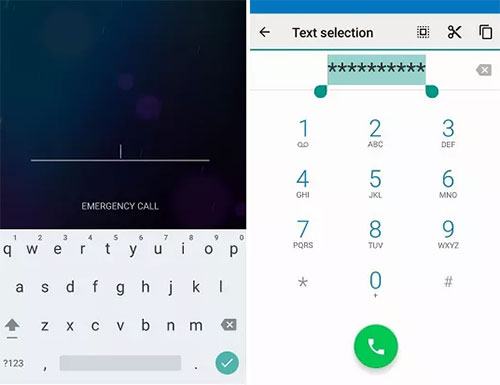
3. Vaya a la pantalla de bloqueo, abra el atajo de la cámara y baje la barra de notificaciones en sucesión.
4. Haga clic en «Configuración» para obtener la solicitud de contraseña en la pantalla del teléfono. Ahora, solo repita las operaciones del paso 2.
5. Para desbloquear el teléfono Android, debe deshabilitar la interfaz de usuario haciendo el paso 4 repetidamente. Finalmente, puede ingresar a su dispositivo y dar control total sobre él.
No puedo perderse:
Forma 5: Cómo restablecer el bloqueo de patrones en Android sin la cuenta de Google a través de ADB
Este método ahorra tiempo y es fácil de operar, sin embargo, debe abrir la depuración USB en su teléfono Android antes de que su teléfono esté bloqueado. Porque de esta manera, la computadora debe tener el derecho de identificar primero su móvil, para que pueda desbloquearse a través del comando ADB (Android Depug Bridge).
Aquí le mostramos cómo desbloquear el bloqueo del patrón del teléfono Android sin Gmail a través de ADB:
- Obtenga su dispositivo conectado a la computadora a través de un cable USB original.
- Mantenga presionado las teclas «Windows + R» y encontrará un cuadro emergente desde la pantalla de la computadora.
- Ingrese «CMD», toque «OK», y aparecerá la pantalla CMD.EXE. Simplemente escriba «ADB Shell RM /Data/System/gesture.key».
- Su teléfono Android ahora comenzará a reiniciarse. Posteriormente, puede establecer una nueva contraseña para su dispositivo Android.
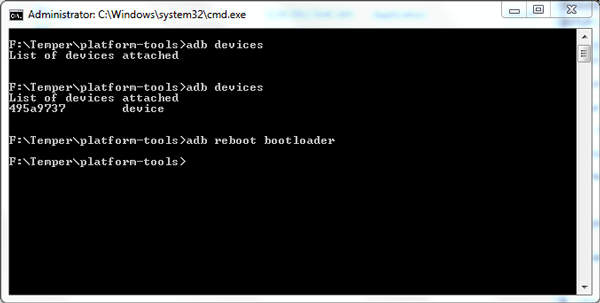
Forma 6: Cómo desbloquear Samsung Galaxy sin la cuenta de Google a través de Find My Mobile (solo Samsung)
Si ha configurado la cuenta Samsung en su Samsung bloqueado y enciende la opción de control remoto en ella, entonces es una tarea simple elegir buscar mi móvil para desbloquear Samsung Galaxy sin la cuenta de Google. Nuevamente, no puede trabajar con Samsung Phone como Galaxy A6S.
Cómo desbloquear Samsung Galaxy sin la cuenta de Google Usando encontrar mi móvil:
- Ir a Encuentra mi móvil Sitio web de cualquier dispositivo e inicie sesión en su cuenta Samsung.
- Seleccione su teléfono Samsung bloqueado y haga clic en «Desbloquear mi pantalla» en la columna derecha de la interfaz.
- Haga clic en la opción «Desbloquear». Luego, deberá volver a escribir la información de su cuenta Samsung y tocar «Siguiente». Pronto, sus datos de Samsung están a su alcance.
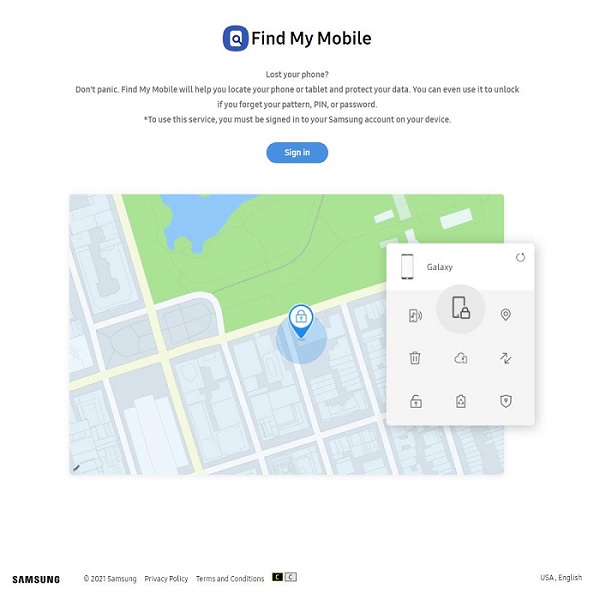
Consejo adicional: cómo reiniciar su cuenta de Google
No recibirá ningún código de verificación sin una cuenta de Google disponible. Para abordar este problema, puede, en general, recuperar la cuenta antes o después de desbloquear el teléfono Android con cualquiera de las formas anteriores. Pero tenga en cuenta que si usa una cuenta a través de su trabajo, escuela u otro grupo, de esta manera podría no funcionar.
Aquí hay una guía completa sobre la recuperación de contraseña de Gmail, puede leerla para obtener más detalles.
El resultado final
No será un verdadero dolor evitar la pantalla de bloqueo de Android sin la cuenta de Google ahora. Porque puede optar por el método que mejor le guste, a la luz de los escenarios específicos de su teléfono. Sin embargo, la mayoría de los enfoques anteriores vienen con duras condiciones de aplicación, por lo que puede pensar en Desbloqueo de Android directamente. Es casi una herramienta universal, con la cual no tiene que preocuparse por perder ninguno de sus datos de Android.
Con suerte, ustedes encuentran útiles nuestros esfuerzos y consideran compartir esta publicación con sus amigos. Lo más probable es que obtengan soluciones convenientes para salir de su dilema.
Artículos relacionados:
4 métodos confiables para desbloquear la identificación de Apple sin el número de teléfono
7 Métodos útiles para desbloquear el teléfono Android sin contraseña
Consejos y trucos para eliminar la pantalla de deslizamiento para desbloquear el teléfono Android
¿Cómo eliminar la cuenta de Gmail de Android?
Recuperar fotos/videos eliminados de Samsung bloqueado
3 formas verificadas de cómo hacer una copia de seguridad de iPhone bloqueado/deshabilitado
